- Автор Jason Gerald [email protected].
- Public 2023-12-16 11:22.
- Соңғы өзгертілген 2025-01-23 12:24.
Сіз достарыңызбен ойын ойнағыңыз келе ме? Бұл таңқаларлық, бірақ зиянсыз вирусты қолданып көріңіз. Мұны қалай істеу керектігін білу үшін оқыңыз.
Қадам
2 -ші әдіс 1: Вирусты құру
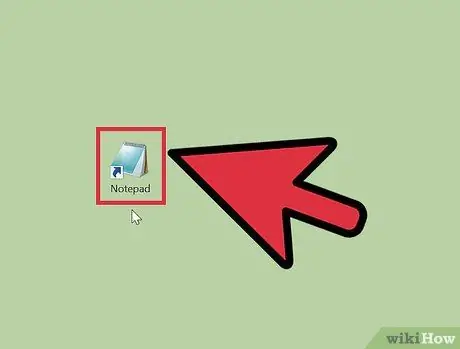
Қадам 1. Блокнотты іске қосыңыз
Блокнот мәтінді өте аз форматта енгізуге мүмкіндік береді. Бастау -> Барлық бағдарламалар -> Керек -жарақтар -> Блокнот түймесін басыңыз.
Егер сіз Mac компьютерінде болсаңыз, TextEdit пайдаланыңыз

Қадам 2. Шағын пакеттік файлды енгізіңіз
Келесі мәтінді мәтіндік файлға енгізіңіз (таңбасыз):
- @echo өшірулі
- мұнда жаңғырық Хабар.
- shutdown -s -f -t 60 -c «осында пайда болатын хабарды теріңіз.»
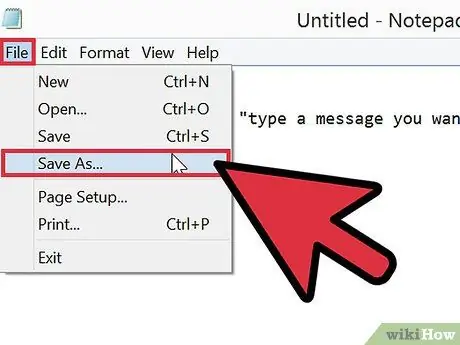
Қадам 3. Файлды басыңыз, содан кейін Басқаша сақтау
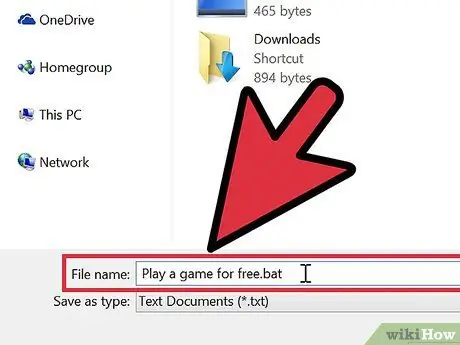
Қадам 4. Файлға атау беріңіз
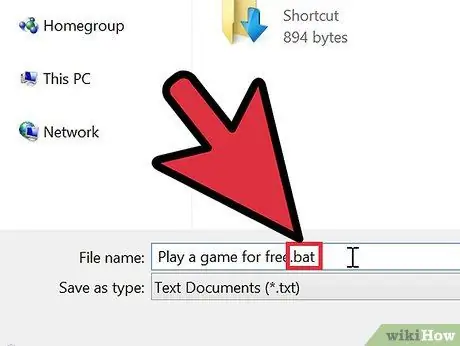
5 -қадам.txt кеңейтімін.bat немесе.cmd етіп өзгертіңіз
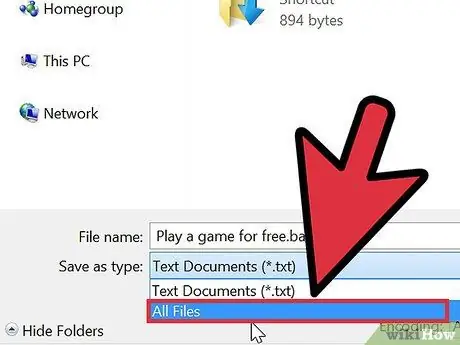
Қадам 6. «.txt» жолағын «Барлық файлдарға» өзгертіңіз
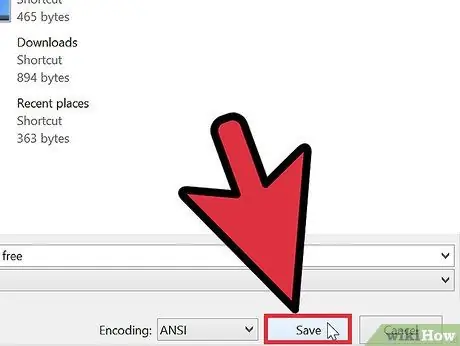
Қадам 7. Сақтау түймешігін басыңыз
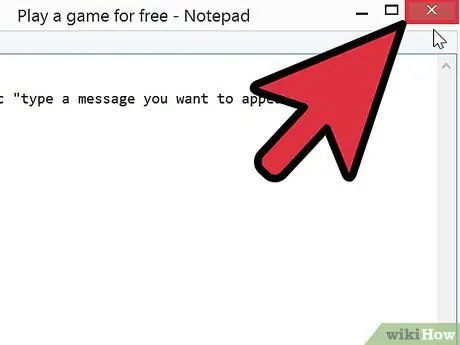
Қадам 8. Блокнотты жабыңыз
2 -ші әдіс 2: Жалған белгішелерді құру
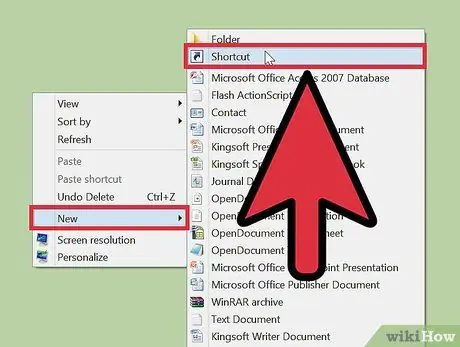
Қадам 1. Жұмыс үстелінде тінтуірдің оң жақ түймешігімен шертіңіз және «Жаңа» тармағын көрсетіңіз, содан кейін «Жарлық» түймесін басыңыз
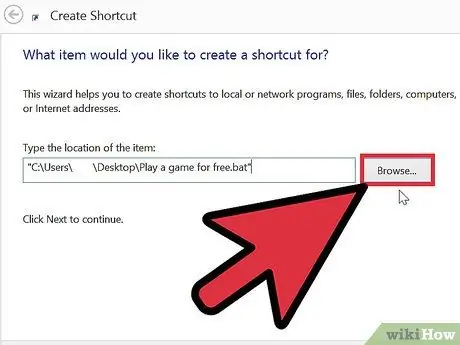
Қадам 2. Төте жол үшін вирусты таңдаңыз
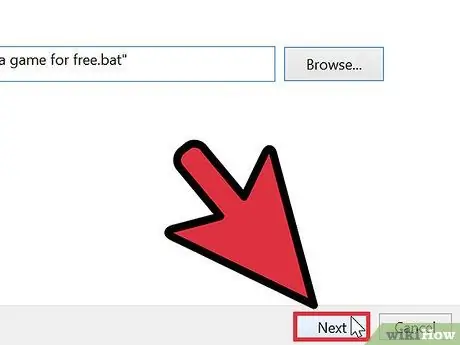
Қадам 3. «Келесі» түймесін басыңыз
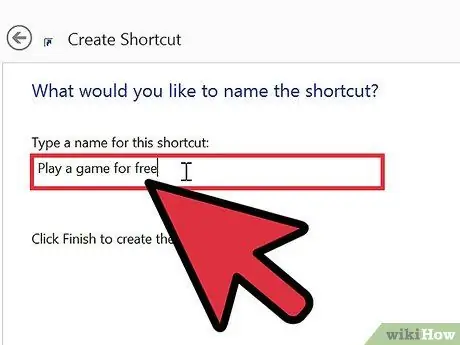
Қадам 4. Жәбірленушіні басуға мәжбүр ететін атау бар тіркесімді атаңыз
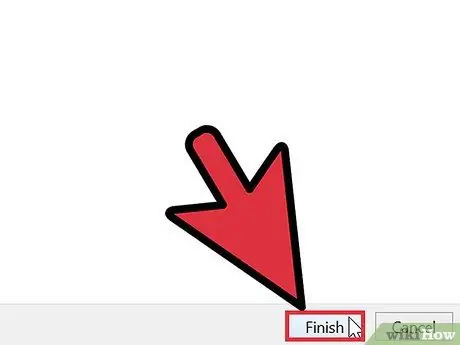
Қадам 5. «Аяқтау» түймесін басыңыз
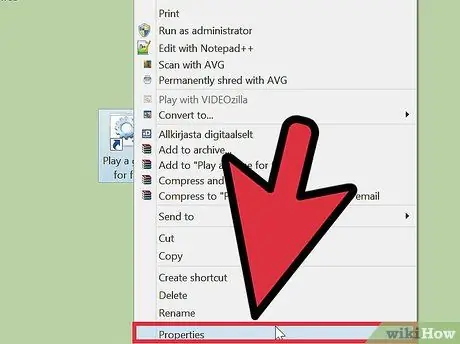
Қадам 6. Жаңа ғана жасалған төте жолды тінтуірдің оң жақ түймесімен басып, «Сипаттар» тармағын таңдаңыз
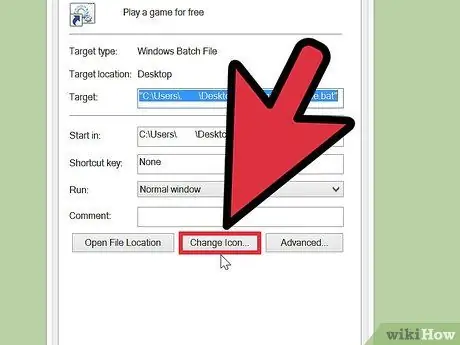
Қадам 7. «Белгішені таңдау» түймесін басып, белгішелер тізімін айналдырыңыз
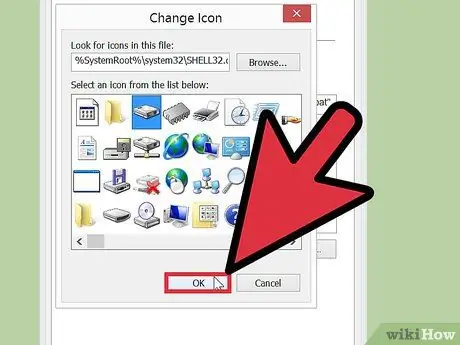
Қадам 8. Файл атауымен бірдей белгішені таңдаңыз
Белгішені шертіп, «OK» түймесін екі рет басыңыз.
Есіңізде болсын, бұл Windows 7 Pro жүйесінде жұмыс істемейді
Кеңестер
- Толық экранда осындай пакеттік файлдарды іске қосу оларды қорқынышты әрі сенімді етеді. Белгішені тінтуірдің оң жақ түймесімен басып, Сипаттар -> Параметрлер -> Толық экранды таңдаңыз.
- Компьютерді тез өшірмеңіз. Бұл жәбірленушіні қорқытпауы мүмкін немесе вирусқа ұқсамауы мүмкін.
- Сіз тіпті вирусқа «Internet Explorer» деп ат қойып, белгішені сәйкес етіп өзгертуіңіз керек. Жұмыс үстелінде сақтаңыз және ескі интернеттегі сілтемені жойыңыз, егер олар Интернетке кіру үшін осы жарлықты басса, оның орнына компьютер өшеді.
- Немесе «вирусты» пайдаланушы кірген сайын орындалатын етіп орнатыңыз. Бастау> Барлық бағдарламалар> Іске қосу (тінтуірдің оң жақ түймешігімен)> Ашу пәрменін ашыңыз және қалтаға көшіңіз. Өшіру үшін таймер мәніне абай болыңыз. Тым ұзақ интервал компьютерді жаңадан бастаған адамға да вирусты өшіруді жеңілдетеді.
-
Қауіпсіз режимде жүктеу «Іске қосу» және «Тіркеуді іске қосу» түймелерін тоқтатады.
Егер сіз шынымен бұрмалансаңыз, Linux Live дистрибутивін жүктеп, оны қатты дискіге орнатыңыз. Орнатылғаннан кейін сол каталогқа өтіңіз және файлды жойыңыз.
Ескерту
- Вирусты тәулік бойы қосылуы керек компьютерде, мысалы, ауруханадағы компьютерде қолданбаңыз.
- Мұндай әзілге шыдай алатын адамға ғана жасаңыз!
- Егер сіз кері санақпен өшіруді қолдансаңыз, кері санақты жоюға жеткілікті уақыт болады.
- Бұл вирусты басқаннан кейін, оны тоқтату мүмкін емес. Алайда, егер сіз қандай да бір себептермен өшіруді тоқтатуға мәжбүр болсаңыз, пәрмен жолын ашып, келесі пәрменді теріңіз: «shutdown -a». Бұл жалған вирусты бірден тоқтатады.






